Cómo arreglar las actualizaciones de Chrome deshabilitadas por su problema de administrador
Miscelánea / / August 04, 2021
Anuncios
Actualizaciones de Chrome inhabilitadas por su administrador El problema es un problema común que enfrentan la mayoría de los usuarios al actualizar su navegador y otros componentes relacionados con el navegador. El error se explica por sí mismo, lo que significa que el usuario no tiene privilegios para actualizar, por lo que las actualizaciones están deshabilitadas. Pero no hay problemas, ya que puede revocar este permiso y solucionar este problema.
Por lo general, si está utilizando una cuenta de invitado, es posible que se enfrente al error Actualizaciones de Chrome deshabilitadas por su administrador varias veces. Debe iniciar sesión en su cuenta administrativa o restablecer la configuración de Google Chrome. De cualquier manera, tenemos varios métodos para solucionar este problema suyo.

Contenido de la página
-
1 Cómo arreglar las actualizaciones de Chrome deshabilitadas por su problema de administrador
- 1.1 Método 1: inicie sesión con su cuenta de administrador
- 1.2 Método 2: restablecer Google Chrome
- 1.3 Método 3: modificar los valores del registro
- 2 Conclusión
Cómo arreglar las actualizaciones de Chrome deshabilitadas por su problema de administrador
La razón más probable por la que se produce este error es una configuración incorrecta de los archivos de actualización o es posible que no tenga los permisos de actualización adecuados. De cualquier manera, aquí hay formas de solucionar este problema.
Anuncios
Método 1: inicie sesión con su cuenta de administrador
Si está utilizando una cuenta de invitado, debe cambiar a una cuenta de administrador. Luego, puede abrir Chrome y actualizar la extensión o la versión del navegador según sea necesario.
Pasos para iniciar sesión con la cuenta de administrador:
- Haga clic en el botón Inicio o Windows.
- Haga clic en Cerrar sesión
- Elija la cuenta de administrador e inicie sesión nuevamente.
Si esto no resuelve el problema, puede probar otros métodos que se mencionan a continuación.
Método 2: restablecer Google Chrome
También puede restablecer Google Chrome para revocar cualquier archivo faltante o configuraciones de permisos que puedan estar causando Actualizaciones deshabilitadas por su problema de administrador en primer lugar.
Pasos para restablecer Google Chrome:
Anuncios
Abra el navegador Chrome y haga clic en el menú de navegación, el que está en la esquina superior derecha de la pantalla.

Haga clic en configuración y navegue hasta "Ajustes avanzados" opción.
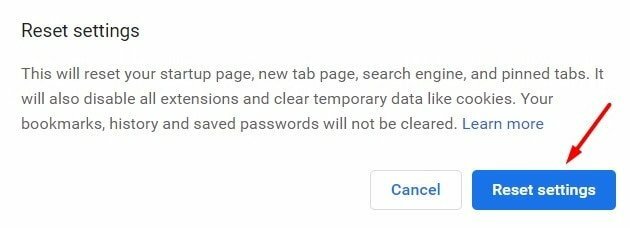
Anuncios
Desplácese hacia abajo y busque el "Restaurar la configuración a sus valores predeterminados originales " opción.
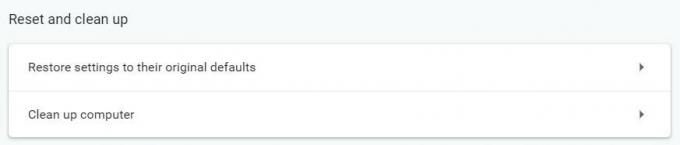
Se abrirá un cuadro emergente para confirmar la configuración. Haga clic en el "restaurar configuracion" opción.
Una vez finalizado el proceso, intente actualizar como de costumbre para ver si el error persiste. Si es así, puede probar el método de registro a continuación.
Método 3: modificar los valores del registro
El editor de registro contiene configuraciones importantes relacionadas con los permisos. En caso de que exista algún compromiso de permiso o valores de Registro faltantes, puede completarlos con este método.
Pasos para modificar los valores del registro:
Prensa "Windows + R”Para abrir el cuadro de diálogo Ejecutar. Tipo "Regedit.exe”Y presione Intro para abrir el Administrador del Registro.

Después de que se abra el editor del registro, navegue a HKEY_CURRENT_USER \ SOFTWARE \ Google \ Update
HKEY_CURRENT_USER \ SOFTWARE \ Google \ Update
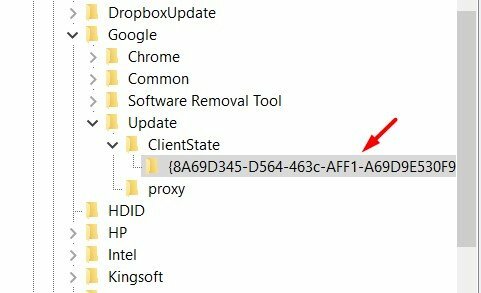
Aquí vaya a Estado del cliente> Carpeta. Aquí encontrará varios valores.
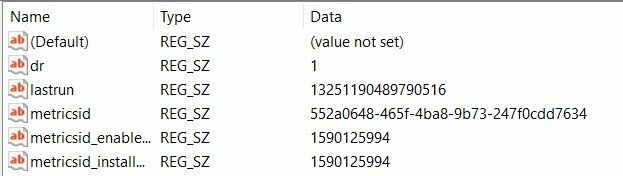
Haga doble clic en el registro "Predeterminado" para editarlo.
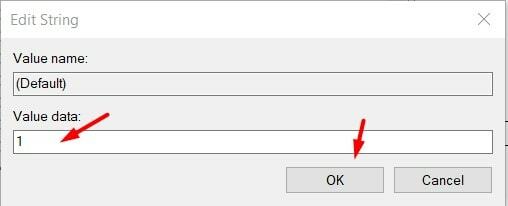
Ponga los datos del valor como 1 y presione OK. Esto guardará el valor.
Ahora reinicie su PC y vea si el error está resuelto.
Conclusión
Dado que la principal razón detrás de la Actualizaciones de Chrome inhabilitadas por su administrador El problema no es válido o faltan permisos, por lo que no debe preocuparse mucho por el problema. Sin embargo, si se enfrenta a este problema durante mucho tiempo, debe seguir los métodos anteriores y solucionar el problema de actualización lo antes posible.
Selección del editor:
- Solución: la transmisión de Funimation o los videos no funcionan en Chrome
- Cómo compartir contraseñas de Chrome entre Microsoft Edge y Firefox
- Crunchyroll Adblock: Cómo hacer que funcione Adblock
- Solución: los comentarios de YouTube no aparecen en Google Chrome
- Cómo solucionar el problema de que Hulu no funciona en Chrome
Anuncios Muchos usuarios de Windows se han quejado de un error que les impide cargar, copiar o mover...
Anuncios En este tutorial, le mostraremos los pasos para corregir el Código de error 2 de Steam: Servidores...
Anuncios DisplayPort es un formato de conector común en su PC que ofrece una función de visualización de alto rendimiento. Parece…



